Mysql8.0介绍
MySQL 8.0 是 Oracle 公司在 2018 年正式发布的主流开源关系型数据库版本,相比 5.7 有 跨时代的改进。它在性能、可扩展性、安全性、JSON 处理、事务特性以及可观测性等方面都做了很大升级,目前已成为互联网、金融、电商等领域最常用的数据库之一。
安装流程
更新软件源
1
sudo apt update
安装 MySQL Server
1
sudo apt install mysql-server -y
检查 MySQL 是否启动
1
sudo systemctl status mysql
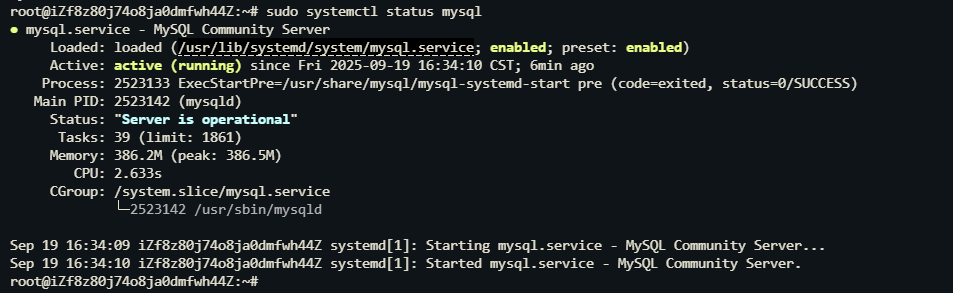
若未启动,可以手动启动
1
sudo systemctl start mysql
并设置开机自启:
1
sudo systemctl enable mysql
初始化配置
运行安全安装向导(推荐)
1
sudo mysql_secure_installation
主要操作包括:
设置 root 密码:设置自己的密码即可。
是否使用验证密码组件:建议不使用。如果使用的话会去校验你设置的root密码,如果安全性过低又得重新设置。
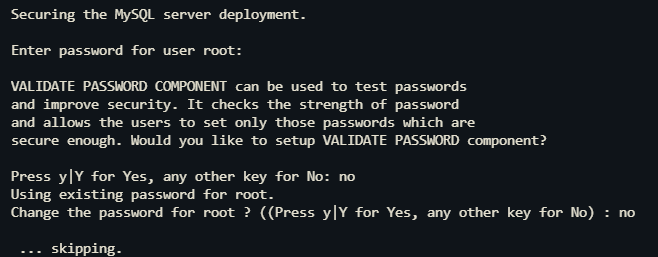
移除匿名用户:建议移除。
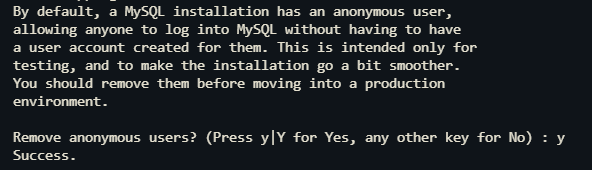
禁止 root 远程登录:可以先禁止,稍后手动配置

删除 test 数据库:建议删除
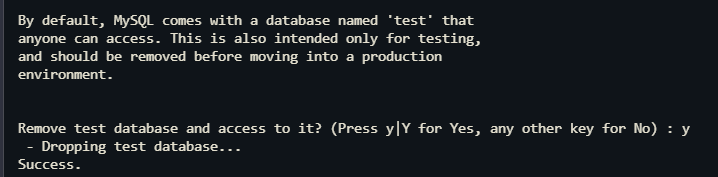
重载权限表:这一步非常重要。

配置远程登录
修改配置文件,配置Mysql登录端口和允许所有IP访问。
1
sudo vim /etc/mysql/mysql.conf.d/mysqld.cnf
找到这一行:
1
bind-address = 127.0.0.1
改成:
1
bind-address = 0.0.0.0
表示允许监听所有网卡的请求。
找到这一行:
1
port = 3306
改成:
1
port = 1818
修改Mysql对外服务端口为
1818,也可以修改为其他的端口,但是要记得去服务器的安全组中开启这个端口。保存退出后,重启 MySQL:
1
sudo systemctl restart mysql
登录Mysql
1
sudo mysql -uroot -p
前面没有跳出设置
root密码的提示,则默认密码为空,直接回车即可登录。然后输入以下代码设置root密码即可。1
ALTER USER 'root'@'localhost' IDENTIFIED WITH mysql_native_password BY '新密码';

然后输入自己刚刚设置的root密码,登录到Mysql。
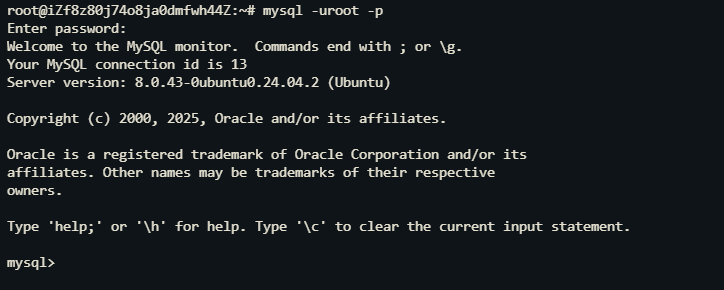
配置远程登录用户和权限。
1
CREATE USER 'luoming'@'%' IDENTIFIED BY '123456';
这里
minglog是用户名,123456是密码。这两个值可以根据自己的情况修改。1
GRANT ALL PRIVILEGES ON *.* TO 'luoming'@'%' WITH GRANT OPTION;
这里是授权
minglog用户访问数据库的所有权限。1
FLUSH PRIVILEGES;
刷新权限。
远程连接测试
打开命令控制台,输入以下命令:
1 | mysql -h <IP地址> -P 1818 -u luoming -p |
其中
<IP地址>需要替换为自己服务器的公网IP地址。
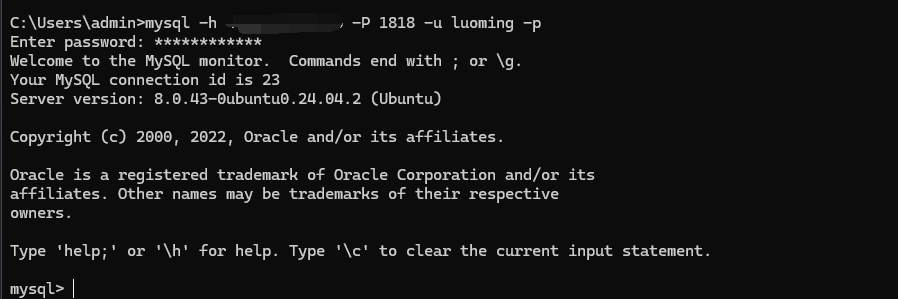
至此,在Ubuntu22.04上面完成了Mysql8.0数据库的安装与远程访问配置。